Sony ICD-UX513F: Разделение файла
Разделение файла: Sony ICD-UX513F
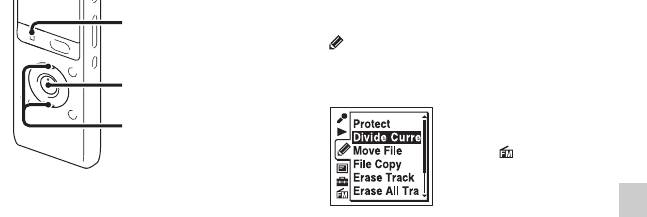
Разделение файла
1 Остановите воспроизведение
Разделение файла в
файла в том месте, где необходимо
текущем месте
выполнить разделение.
x STOP
2 В меню выберите вкладку
(Редактирование) t “Divide
Current Position”, а затем нажмите
кнопку
N/ENT.
N/ENT
v, V
(Вкладка (FM-радио)
отображается только на
модели ICD-UX513F.)
Можно разделить файл в режиме
Появится сообщение “Divide?”.
Редактирование файлов
остановки на две части, при этом
новый номер файла будет добавлен к
новой части разделенного файла. При
выполнении продолжительной
записи, например на совещании,
можно разделить файл, чтобы проще
было найти место, которое
необходимо воспроизвести. Файл
можно разделять, пока общее
количество файлов в папке не
достигнет максимального
допустимого числа.
RU
73
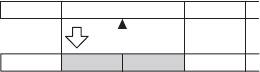
3 Нажмите v или V на кнопке
• Нельзя разделять файлы, которые не
были записаны при помощи
управления и выберите “Execute”,
цифрового диктофона (например,
а затем нажмите кнопку
N/ENT.
файлы, переданные с компьютера).
Появится анимационное сообщение
Кроме того, при редактировании
“Dividing...”, и к именам отделенных
файлов с использованием
файлов будут прибавлены суффиксы
прилагаемого программного
обеспечения Sound Organizer
с порядковыми номерами (“_1” для
разделение файлов может оказаться
исходного файла и “_2” для нового).
невозможным.
• Разделенный файл нельзя снова
Файл 1 Файл 2 Файл 3
вернуть в исходное состояние.
Файл разделен.
• При разделении файла в месте,
отстоящем от маркера дорожки не
Файл 1
Файл 2_1
Файл 2_2
Файл 3
более чем на 0,5 секунды, этот маркер
будет удален.
Суффиксы с порядковыми номерами
будут добавлены к именам всех
• В силу системных ограничений файл
отделенных файлов.
нельзя разделить в самом начале или
конце.
4 Нажмите кнопку x STOP для
Отмена разделения
выхода из режима меню.
Выберите “Cancel” в действии 3 и
нажмите кнопку
N/ENT.
P Примечания
• Чтобы разбить файл, требуется
определенный объем свободной
памяти.
• При разделении файла с заголовком и
именем исполнителя новая часть будет
содержать те же самые заголовок и
имя исполнителя.
RU
74
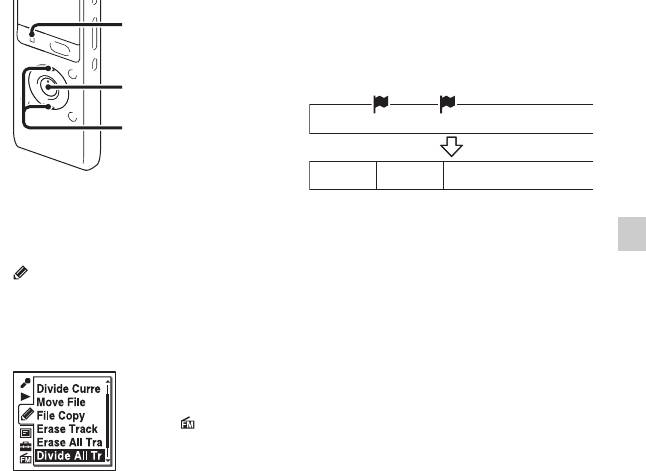
3 Нажмите v или V на кнопке
Разделение файла по
управления и выберите “Execute”,
точкам, отмеченным
а затем нажмите кнопку
N/ENT.
маркерами
Появится анимационное сообщение
“Dividing...”, и файл будет разделен
x STOP
по точкам, отмеченным маркерами.
Все существующие маркеры
дорожки в файлах будут удалены.
N/ENT
Файл 1
v, V
Файл разделен.
Файл 1_01 Файл 1_02
Файл 1_03
1 Выберите файл, который
Суффиксы с порядковыми номерами
необходимо разделить.
будут добавлены к именам всех
отделенных файлов.
Редактирование файлов
2 Выберите в меню вкладку
(Редактирование) t “Divide All
4 Нажмите кнопку x STOP для
Track Marks”, когда цифровой
выхода из режима меню.
диктофон находится в режиме
остановки, а затем нажмите кнопку
Отмена разделения
N/ENT.
Выберите “Cancel” в действии 3 и
нажмите кнопку
N/ENT.
z Совет
(Вкладка (FM-радио)
Чтобы отменить незаконченное
отображается только на
разделение по оставшимся маркерам,
модели ICD-UX513F.)
нажмите кнопку
x STOP. Если кнопка
отмены была нажата после разделения
Появится сообщение “Divide All
файла, то файл останется разбитым на
Track Marks?”.
части.
RU
75
P Примечания
• Чтобы разбить файл, требуется
определенный объем свободной
памяти.
• При разделении файла с заголовком и
именем исполнителя новая часть будет
содержать те же самые заголовок и
имя исполнителя.
• Нельзя разделять файлы, которые не
были записаны при помощи
цифрового диктофона (например,
файлы, переданные с компьютера).
Кроме того, при редактировании
файлов с использованием
прилагаемого программного
обеспечения Sound Organizer
разделение файлов может оказаться
невозможным.
• Разделенный файл нельзя снова
вернуть в исходное состояние.
RU
76
Оглавление
- Товарные знаки
- Содержание
- Шаг 1. Проверка комплектности поставки
- Шаг 2. Зарядка батарейки
- Шаг 3. Включение цифрового диктофона
- Шаг 4. Установка часов
- Шаг 5. Установка языка, используемого в окошке дисплея
- Запись
- Прослушивание
- Удаление
- Изменение настроек записи
- Запись на карту памяти
- Запись с помощью других устройств
- Действия во время записи
- Изменение настроек воспроизведения
- Воспроизведение файла в нужный день и время с предупреждающим сигналом
- Воспроизведение через другие устройства
- Упорядочение файлов в папке
- Использование маркера дорожки
- Разделение файла
- Защита файла
- Настройка FM-радиостанций
- Изменение настроек приема FM-радио
- Настройка меню
- Настройки меню
- Использование цифрового диктофона с компьютером
- Копирование файлов с цифрового диктофона на компьютер
- Копирование музыкальных файлов с компьютера на цифровой диктофон и их воспроизведение
- Использование цифрового диктофона в качестве запоминающего устройства USB
- Использование прилагаемого программного обеспечения Sound Organizer
- Использование USB-адаптера сетевого питания
- Меры предосторожности
- Технические характеристики
- Поиск и устранение неисправностей
- Список сообщений
- Системные ограничения
- Окошко дисплея
- Указатель



